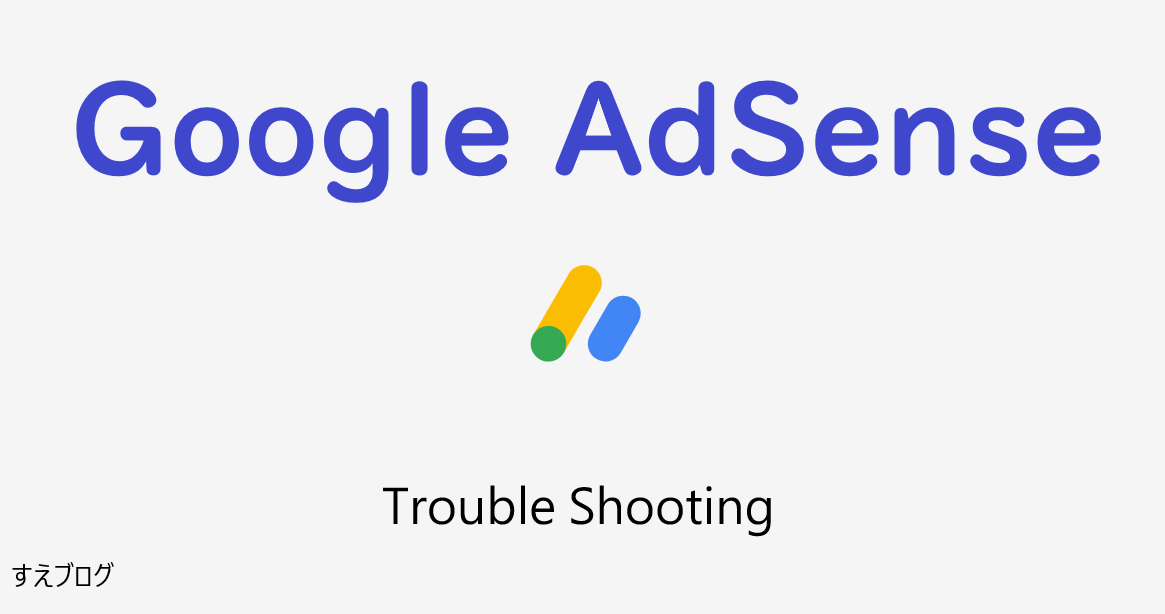Googleアドセンス『ads.txt』警告への対応手順
おはようございます! すえです!
Googleアドセンスに警告が来ていたので僕なりに必死に対応しました。
このページはアフィリエイターに向けたトラブル解消方法というよりは、ブログ関連のあらゆる初心者の僕が今後、同じようなトラブルに出くわした時に対応手順の一環として記した、いわば僕なりの『メモ』みたいな感じですので、詳細などは前カット。
参考程度の流し見でお願いします。責任は持ちません!!!
という事で、解決までの道のりだけを紹介します。
早速解消しよう
Googleアドセンスホームページに入ると、こんな一文が…。
要注意 – ads.txt ファイルが含まれていないサイトがあります。収益に重大な影響が出ないよう、この問題を今すぐ修正してください。
画像ではこんな感じ。
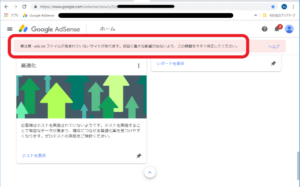
情報によると、5月23日あたりから表記され始めたらしいですが、僕の場合は6月11日に表記されたと記憶します。
まあ、こういったブログを始めて間がないため、多少のズレがあるのかもしれませんね。広告の貼り方すらわかっていない時期でもありましたし。
この警告の要約
正直言って、ads.txtなんていわれても何のコトか解かりませんが、以下の事だけは判りました。
・ポリシー規約に反する広告が掲載される恐れ
・収益に影響が発生する恐れ
・早く対処した方がいいよ☆
まあ、そうですよね。収益目的で始めたブログ、ただでさえ少ない利益を削り、おまけにペナルティー受けるわけにいきませんからね。
余談ですが、この頃の僕の確定報酬は『1円』です。僕はこの1円を守りますよ~!
じゃあ、解消しよう、そうしよう
あらかじめ断っておきますが、僕はエックスサーバー経由でWordPressを利用しているので、他のサーバー利用者の対処法は判りません。
ので、エックスサーバー版の解消法として理解してください。
1:メモ帳用意!
『Windowsアクセサリ』項目からメモ帳を引っ張り出す。
ちなみに僕はこのメモ帳探しにだいぶ躍起になりました(実際、3日くらい放置?)。
メモ帳引き出し手順
・Windows画面?(窓のアイコン)を開く
・左側の項目を『w』までスクロール
・『Windowsアクセサリ』を展開
・『メモ帳』を展開

↑こんなの出ましたか?
2:メモ帳に書式を貼り付ける!
引っ張り出したメモ帳にads.txtファイルの書式を貼り付けます。
google.com, pub-0000000000000000, DIRECT, f08c47fec0942fa0
これをコードというのかプログラムというのかわかりませんが、まあ、これでいいとかなんとか。

ちなみに『pub-0000000000000000』の数字の部分があなたのコードです。
3:はい次。Googleアドセンスから自分のコードを探す
次は『pub-0000000000000000』に自分のコードを書き込みます。桁数が多くて間違えそうなので、僕はアドセンスを開いてコピーしました。
コード貼り付けまでの手順
・Googleアドセンスを開く
・サイドバーの下の方、『アカウント』を展開
・『サイト運営者ID』というのがあなたのIDコード(番号)。この数字全てをコピー
・コピーしたIDコードをメモ帳の
『pub-0000000000000000』に貼り付ける。
きれいに並ぶ『0』がごちゃごちゃ数字に変化するイメージ? ちなみに桁数が変化することはない。…と思われる。
完成したメモ帳を保存するまでの手順
コードというか、プログラムというか、単純に数字が自分のものに変わったそれを保存する(いい加減…)。
僕の場合は以下のような流れで保存しました。
『メモ帳』より
・ファイル(F)
・名前を付けて保存(A)…
ファイル名(N):を『ads』
ファイルの種類(T):を『テキスト文書(.txt)』
文字コード(E):は『UTF-8』
画にするとこんな感じ。

画像下部の赤枠をそのまま真似すればOKですよ。
4:エックスサーバーにログイン
もうひと踏ん張りです。頑張りましょう!
最後はエックスサーバーのインフォパネルにログインし、『ご契約一覧』項目の『サーバー』にある、『操作メニュー』を見てください。
そこに『ファイル管理』というボタンがあるので、そこを押しましょう。
入り込んだ先は『XSERVER WebFTP』というページ
画面上部に『XSERVER WebFTP』とあるか確認しましょう。
コードを貼り付けるまでの手順
・確認ができたら、下に並ぶ『フォルダ名』からあなたのURLを探し、展開する。(この時、ページ右上の『パス』という欄には何も表記されていない『/』のみ)
・次に『public_html』フォルダを探し、展開する。(この時、ページ右上の『パス』という欄にはあなたのURLが表記されている『/【あなたのURL】/』)
・ページが開かれたら『パス』を確認してください。
『/【あなたのURL】/public_html』と表記されていれば、そのページで正解です。

・右側の『ファイルを選択』を押し、先ほど作ったメモ帳『ads.txt』を選択します。
・『ads.txt』を選択したら、最後に『アップロード』を押して、終了です。お疲れさまでした。
確認しよう
処理を終えると左の欄に『ads.txt』が追加されていますので確認しましょう。

これで一連の処理は終了したことになりました。
注意!
一連の処理が終了しても、Googleアドセンスホームページへの反映には時間がかかるとのことで、
『要注意 – ads.txt ファイルが含まれていないサイトがあります。収益に重大な影響が出ないよう、この問題を今すぐ修正してください。』
という文面が消えるまでには3~7日かかるという話が多いようです。
ですが、どうやらこれはランダムというか、反映時間までに極端なバラつきがあるようでして、僕の場合は上の画像を見ればわかる通り、2019/16/14の22:52にアップロードしたわけですが、翌朝の出社時に確認したら、Googleアドセンスホームページの注意書きはすでに消えていました。
確認時刻は始業前なので、7時後半だと思われます。
このことから僕の場合は半日以下の速度で注意書きが消えてしまったので、皆さんが検証する期間というものはあてにならないかもですね。
ただ、注意書きが消えないからといって落ち込むことはないらしく、アプロードが済まされていればGoogleアドセンスの案内は満たしている事になるらしいです。
今回のあとがきと2020追記
再度確認しますが、これは僕自身の今後の為に立ち上げたページですので、『これを見て問題を解消しようとしたけどなんだか意味わかんない』という方は、もっと詳しく説明してくださるブロガーさんのところに立ち寄ってみてください。
初心者とかそういった問題ではなく、責任は取れませんので…。
余談ですが、『メモの機能があるもの』であれば何でもいいという事らしく、Excelwordなんかも利用可能らしいですね。
2020追記【サイトごとにtxtファイルをアップする必要あり】
個人的にブログサイトを増やしく思い、別サイトを構築し、グーグル アドセンスの審査もクリアしましたが、合格と同時に再びGoogleアドセンスads.txt警告が出現しました。
どうやらサイトごとに設定する必要があるようですね。
手順は全く一緒で問題ありません。例えば僕の経験でいう1つ目のサイトのURLは今現在目を通してくださる
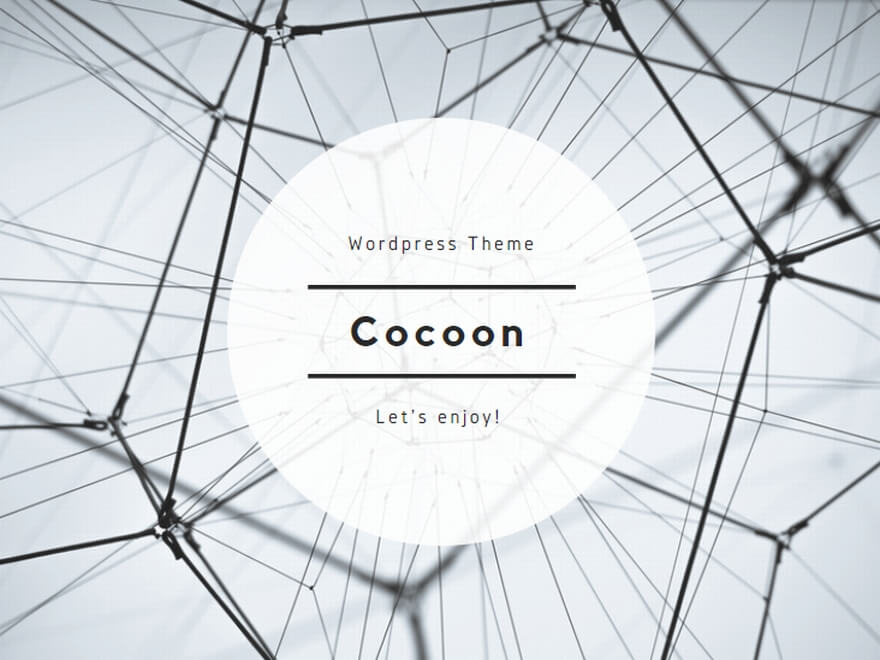
ですので、『XSERVER WebFTP』内では上記のURLにtxtファイルをアップロードしましたが、
今回は新サイトである
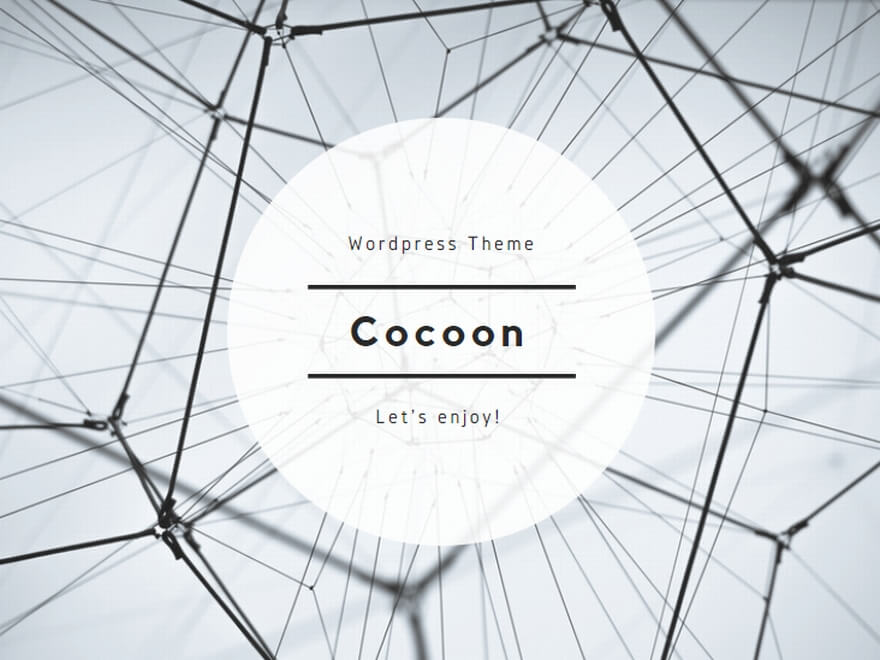
にも新たにtxtファイルを追加したという流れです。
まあ、考えてみればそれぞれ独立したサイトを管理するわけですので、全ての管理サイトに同じ手を加えてあげなければ、未処理のサイトには何らかの問題が発生してもおかしくないという話ですね。
例えばあなたが複数のサイトを持ち、それら全てにグーグル アドセンスの審査を受けるつもりであれば覚えていて損は無いでしょう。
2020追記【txtファイル作成の簡略化】
グーグル アドセンスサイトは目まぐるしく成長していますが、その成長の1つとしてtxtファイル作成も含まれたようです。
従来の作成法は本題の中にあったように
『メモ帳を開き、コード定型文を書き、必要とする数字コードをアドセンスページでコピーし…』
といった流れでしたが、2020年時点では
『1 つのサイトで使用する ads.txt ファイルを作成する』
という部分を開いたところにダウンロードボタンが追加されており、このボタンを押す事でファイル化された(コードが入力された)メモ帳が受け取れます。
一気に簡略化されていてこのページの本題が無意味になってしまいましたね☆
でも、記念…ではなく、何かしらのトラブル発生時にはローカルな手段が効果を発揮する場合は珍しくない話ですので、念のため温存します。
ではでは…
すえブログ全もくじへリンク
投稿順の目次へリンクします。
カテゴリもごちゃまぜなので目が回らないようにご用心♪